win10获得超级管理员权限的办法
日期:2018-05-15 07:01 作者:笔记本之家 来源:www.luobowin10.com
在平时的工作中,大家偶尔需要用到win10超级管理员权限才能对一些软件进行操作,但是许多人不熟悉win10如何获得超级管理员权限,为此小编赶紧整理了以下教程来借助我们,不熟悉的朋友赶紧来看看吧!
办法/步骤:
1、首先建立记事本,复制以下代码到记事本中,另存为.reg格式,双击注册表便可获取管理员权限。
windows Registry Editor Version 5.00
[-HKEY_CLASSES_ROOT*shellrunas]
[HKEY_CLASSES_ROOT*shellrunas]
@="获得超级管理员权限"
"Icon"="C:windowsSystem32imageres.dll,-78"
"NoworkingDirectory"=""
[HKEY_CLASSES_ROOT*shellrunascommand]
@="cmd.exe /c takeown /f "%1" && icacls "%1" /grant administrators:F"
"IsolatedCommand"="cmd.exe /c takeown /f "%1" && icacls "%1" /grant administrators:F"
[-HKEY_CLASSES_ROOTDirectoryshellrunas]
[HKEY_CLASSES_ROOTDirectoryshellrunas]
@="获得超级管理员权限"
"Icon"="C:windowsSystem32imageres.dll,-78"
"NoworkingDirectory"=""
[HKEY_CLASSES_ROOTDirectoryshellrunascommand]
@="cmd.exe /c takeown /f "%1" /r /d y && icacls "%1" /grant administrators:F /t"
"IsolatedCommand"="cmd.exe /c takeown /f "%1" /r /d y && icacls "%1" /grant administrators:F /t"
[-HKEY_CLASSES_ROOTdllfileshell]
[HKEY_CLASSES_ROOTdllfileshellrunas]
@="获得超级管理员权限"
"HasLUAShield"=""
"NoworkingDirectory"=""
[HKEY_CLASSES_ROOTdllfileshellrunascommand]
@="cmd.exe /c takeown /f "%1" && icacls "%1" /grant administrators:F"
"IsolatedCommand"="cmd.exe /c takeown /f "%1" && icacls "%1" /grant administrators:F"
[-HKEY_CLASSES_ROOTDriveshellrunas]
[HKEY_CLASSES_ROOTDriveshellrunas]
@="获得超级管理员权限"
"Icon"="C:windowsSystem32imageres.dll,-78"
"NoworkingDirectory"=""
[HKEY_CLASSES_ROOTDriveshellrunascommand]
@="cmd.exe /c takeown /f "%1" /r /d y && icacls "%1" /grant administrators:F /t"
"IsolatedCommand"="cmd.exe /c takeown /f "%1" /r /d y && icacls "%1" /grant administrators:F /t"
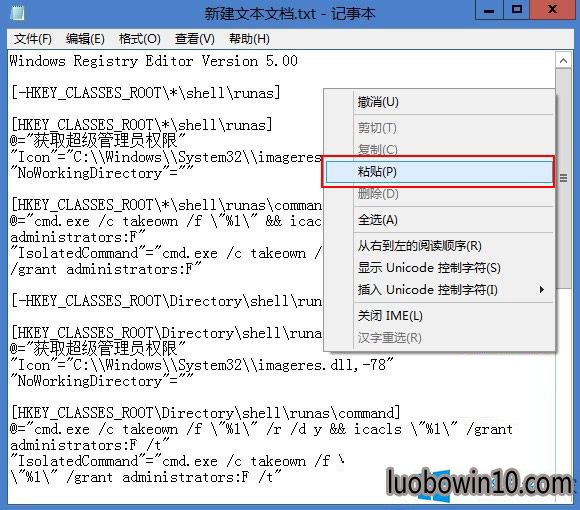
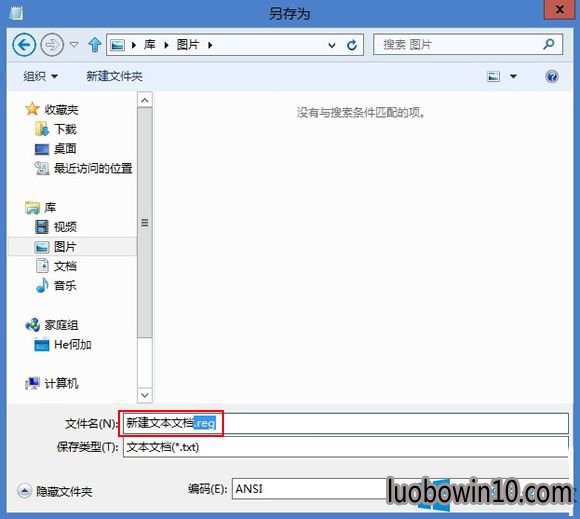
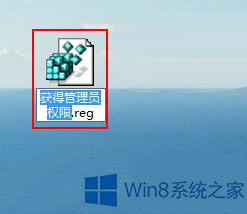

2、删除管理员权限。复制代码依据上面的步骤新建记事本粘贴到记事本中,另存为.reg格式,双击便可删除管理员权限。
windows Registry Editor Version 5.00
[-HKEY_CLASSES_ROOT*shellrunas]
[-HKEY_CLASSES_ROOTDirectoryshellrunas]
[-HKEY_CLASSES_ROOTdllfileshell]
[-HKEY_CLASSES_ROOTDriveshellrunas]
[-HKEY_CLASSES_ROOTexefileshellrunas]
[HKEY_CLASSES_ROOTexefileshellrunas]
"HasLUAShield"=""
[HKEY_CLASSES_ROOTexefileshellrunascommand]
@=""%1" %*"
"IsolatedCommand"=""%1" %*"
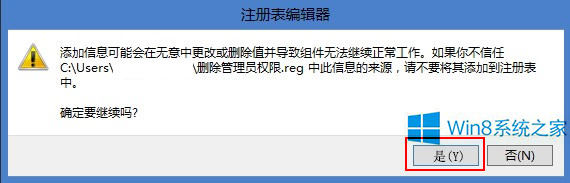
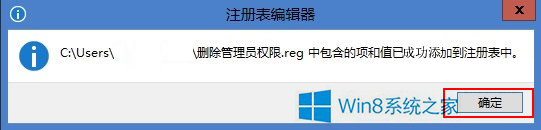
通过注册表来获得win10超级管理员权限的办法更为方便,虽然是需要修改注册表,但大家采用的是导入注册表的方式,网友可以不用担心注册表修改错误。
以上就是win10获得超级管理员权限的办法了,办法很简单,大家只需要先建立一个记事本,以后把文章的代码复制进去,保存以后在改成.reg格式的文件,以后打开这个.reg格式文件便可获得超级管理员权限。
- 上一篇:win10电脑怎么切换投影仪?
- 下一篇:win10命令提示符如何复制内容?
相关笔记本系统教程推荐
- Win10企业版系统启动浏览器后桌面出现TEMP文件夹如何解决? 2017-01-11
- 快速处理win10纯净版系统休眠后出现重启问题 2018-08-04
- 电脑开机显示“硬件配置文件/配置恢复”菜单解决方法 2015-03-11
- sql2000数据库安装到的W10纯净版系统技巧 2016-06-27
- 如何管理好电脑文件 中关村Win10小技巧8则 2016-06-05
- win10系统盘安装分区受限制无法分配的应对技巧 2016-08-07
- win7系统win7.1桌面图标消失了的修复方案 2019-02-18
- 桔子W10系统打开网页的新窗口不是最大化?ie打开次级窗口没有变成 2017-04-12
- 云骑士专业版Win10系统中的常用快捷键 2018-03-19
- W10系统磁盘双击打不开没有反应怎么解决? 2016-06-23
- 彩虹Win10企业版系统设置Win+e快捷键打开“这台电脑”的方法 2017-05-18
- 一键win10控制面板固定到任务栏的方法 2017-12-11
- win7系统打开程序要输入账户密码的操作技巧 2019-03-08
- U盘插入雨林木风Win10无法显示磁盘盘符怎么解决 2016-08-14
- 判断W10笔记本中的U盘文件显示不知或无法读取是否中毒的诀窍 2016-07-17
- 老桃毛专业版Win10系统本地连接受限怎么解决 2018-03-19
- 小马w10系统电脑进入安全模式提示失败要如何处理 2016-10-05
- 笔记本Win8.1系统 Ipv6无网络访问权限的解决方法 2017-02-03
笔记本系统推荐
- 1笔记本Ghost Win10 x64(1809专业版)V2018.10(全网首发)
- 2笔记本Ghost win10x86 稳定纯净版v2019.05(自动激活)
- 3笔记本 Ghost Win10 64位 纯净版 v2016.06(自动激活)
- 4笔记本Ghost Win10 32位 万能纯净版v2018.03(免激活)
- 5笔记本Ghost Win10 X32位 快速装机版V201701(绝对激活)
- 6笔记本Ghost win10x86 最新纯净版2019.03月(永久激活)
- 7笔记本Ghost Win10 x64 好用纯净版V2019.02月(永久激活)
- 8雨林木风 64位win7免激活旗舰版v2022.10
笔记本系统教程排行
- 使用迅雷假死卡顿关闭XLServicePlatform服务来解 2015-01-12
- win7系统摄像头打不开的设置方案 2019-03-15
- 电脑windows8系统老是发出“滴滴滴”声怎么办? 2016-12-01
- win10电脑公司纯净版系统怎么关闭导航声音 2016-08-30
- WIN7设置自动进入休眠状态的步骤 2017-12-03
- 怎样判断中关村W10系统中的TP-link路由器dns有无 2016-07-17
- 禁止win7系统自动安装驱动程序2个设置方法 2015-01-04
- 笔记本Win10系统中如何打造个性输入法图标 2016-05-29
- 大地W10系统用户必须掌握的一些基本操作技能 2016-07-07
- 笔记本excel中如何冻结表格窗口? 2018-03-12
 笔记本系统之家
笔记本系统之家






